Mengatur Halaman di iOS
Mengelola halaman PDF sangat penting jika Anda seorang pelajar atau profesional, yang sekarang dapat dilakukan dengan mudah di perangkat iOS Anda dengan UPDF.
Unduh dan instal aplikasi UPDF untuk iOS dari App Store di iPhone Anda. Luncurkan aplikasi dan klik ikon "+" untuk mengimpor dokumen PDF yang ingin Anda atur. Ketuk PDF untuk membukanya.
Setelah membuka PDF di perangkat iOS Anda, Anda dapat:
- Putar halaman
- Ekstrak halaman
- Sisipkan halaman baru dari PDF lain atau halaman kosong
- Salin & tempel halaman
- Bagikan halaman
- Hapus halaman
- Susun ulang halaman
- Membagi Halaman
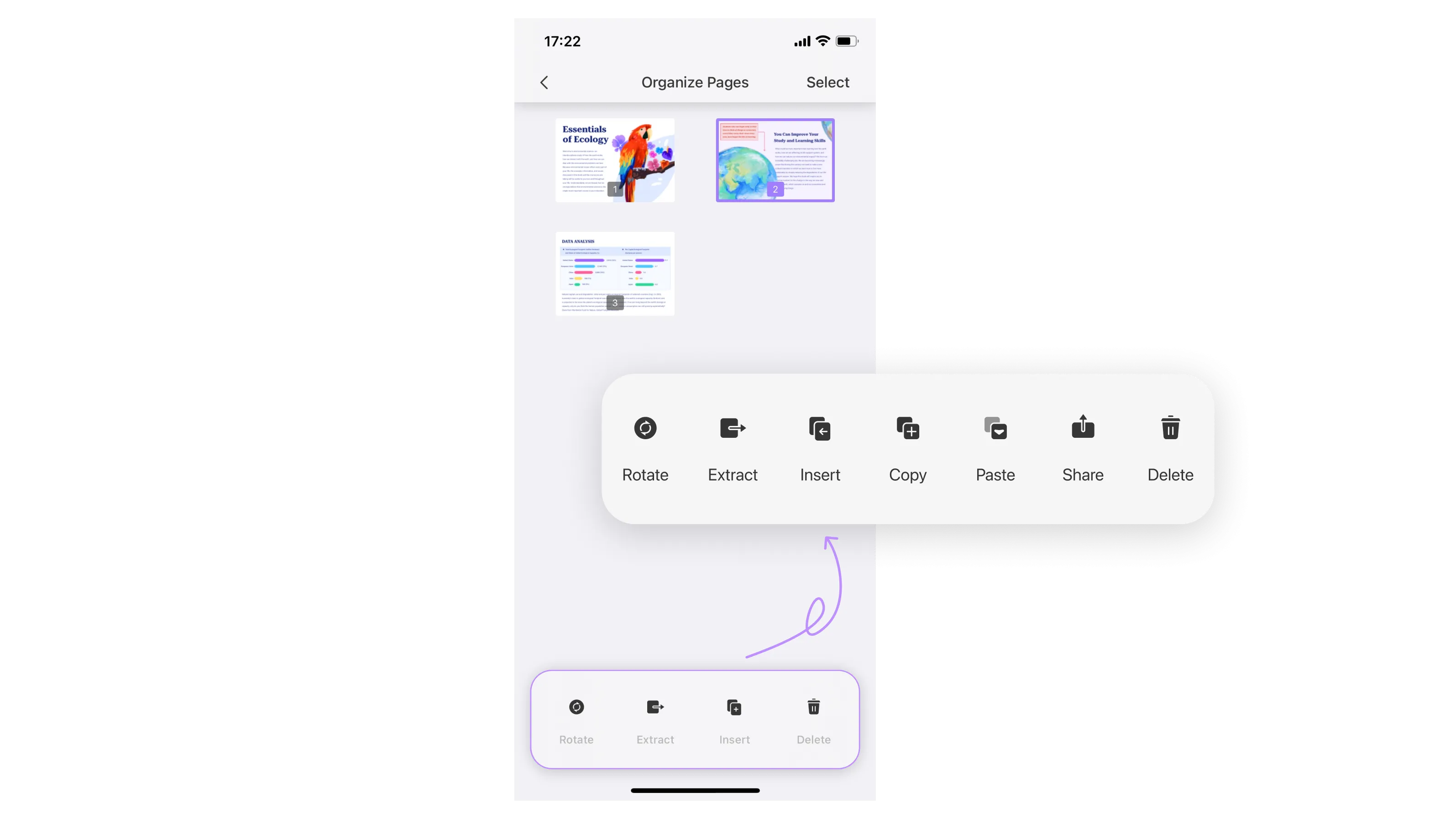
1. Putar Halaman
Untuk memutar halaman dalam PDF, Anda cukup mengetuknya untuk memilih, lalu ketuk "Putar".
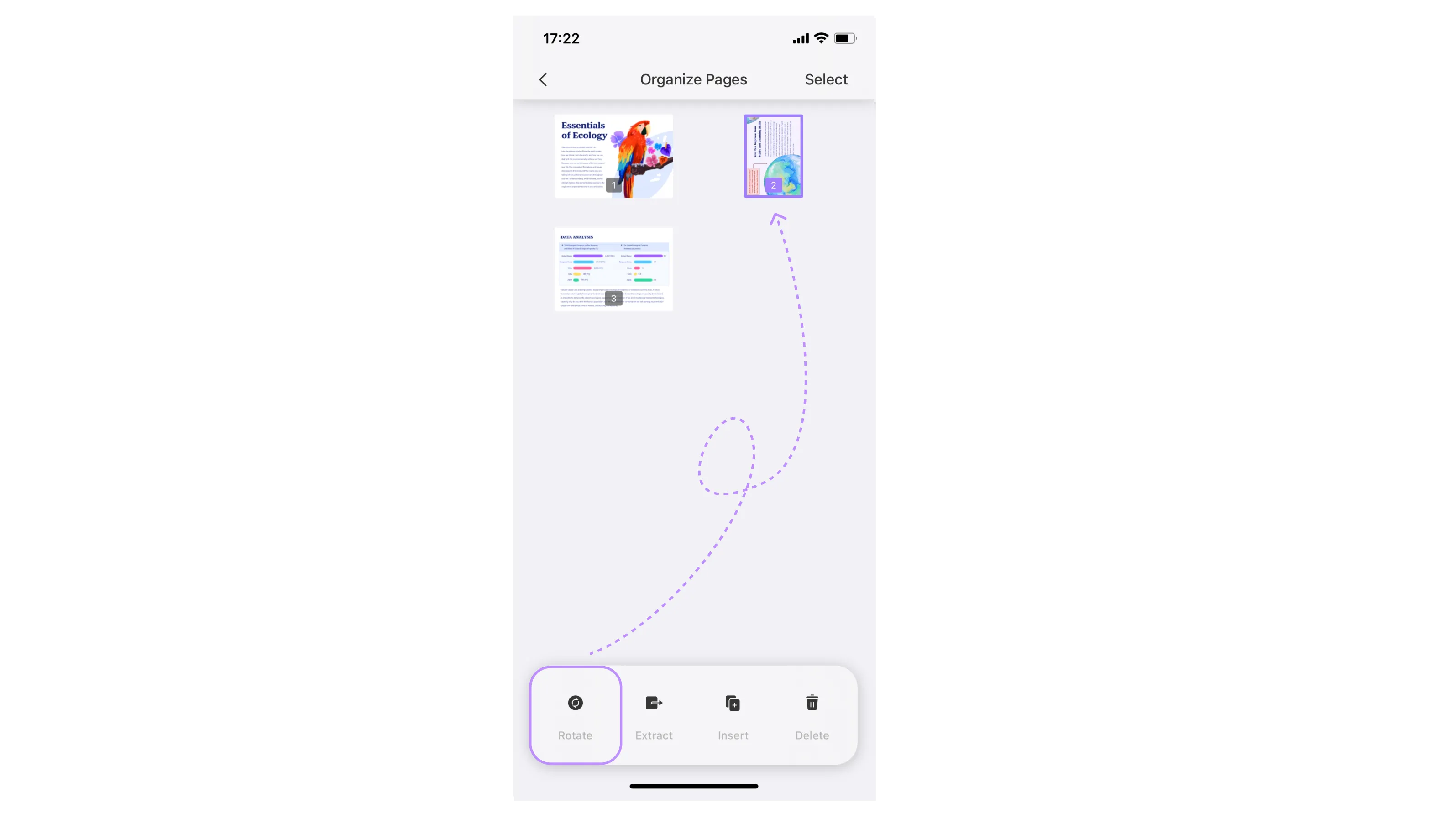
2. Ekstrak Halaman
Anda juga dapat mengekstrak halaman dalam PDF dengan memilihnya dan mengetuk "Ekstrak". Jendela pop-up akan muncul dan Anda harus memilih direktori untuk menyimpan halaman yang diekstrak.
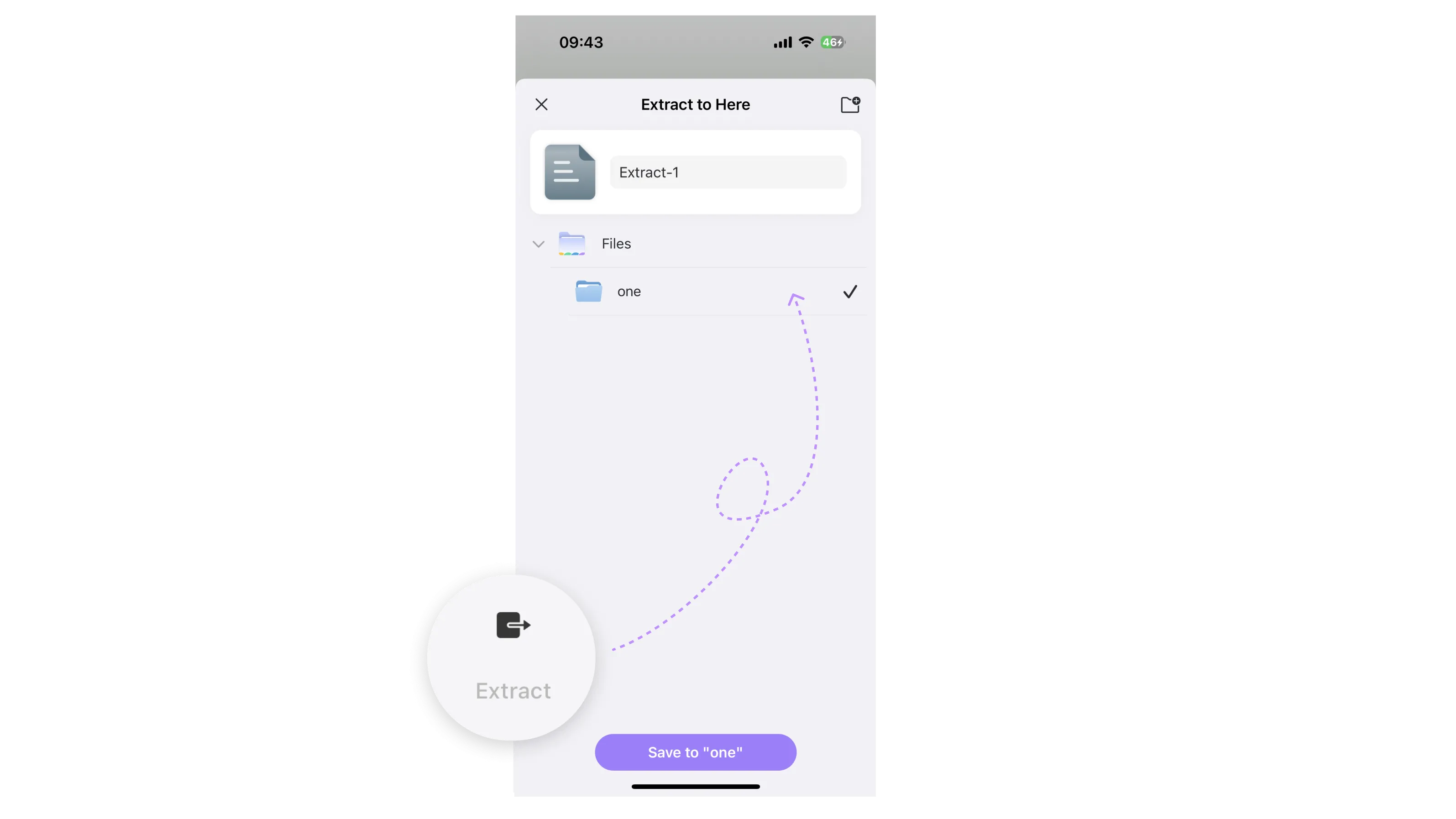
3. Sisipkan Halaman
Untuk memasukkan halaman ke dalam PDF yang dibuka, ketuk "Sisipkan" pada bilah alat bagian bawah. UPDF menyediakan dua opsi:
- Pilih PDF lain untuk dimasukkan
- Pindai gambar untuk menyisipkan
- Masukkan halaman kosong ke dalam PDF yang dibuka
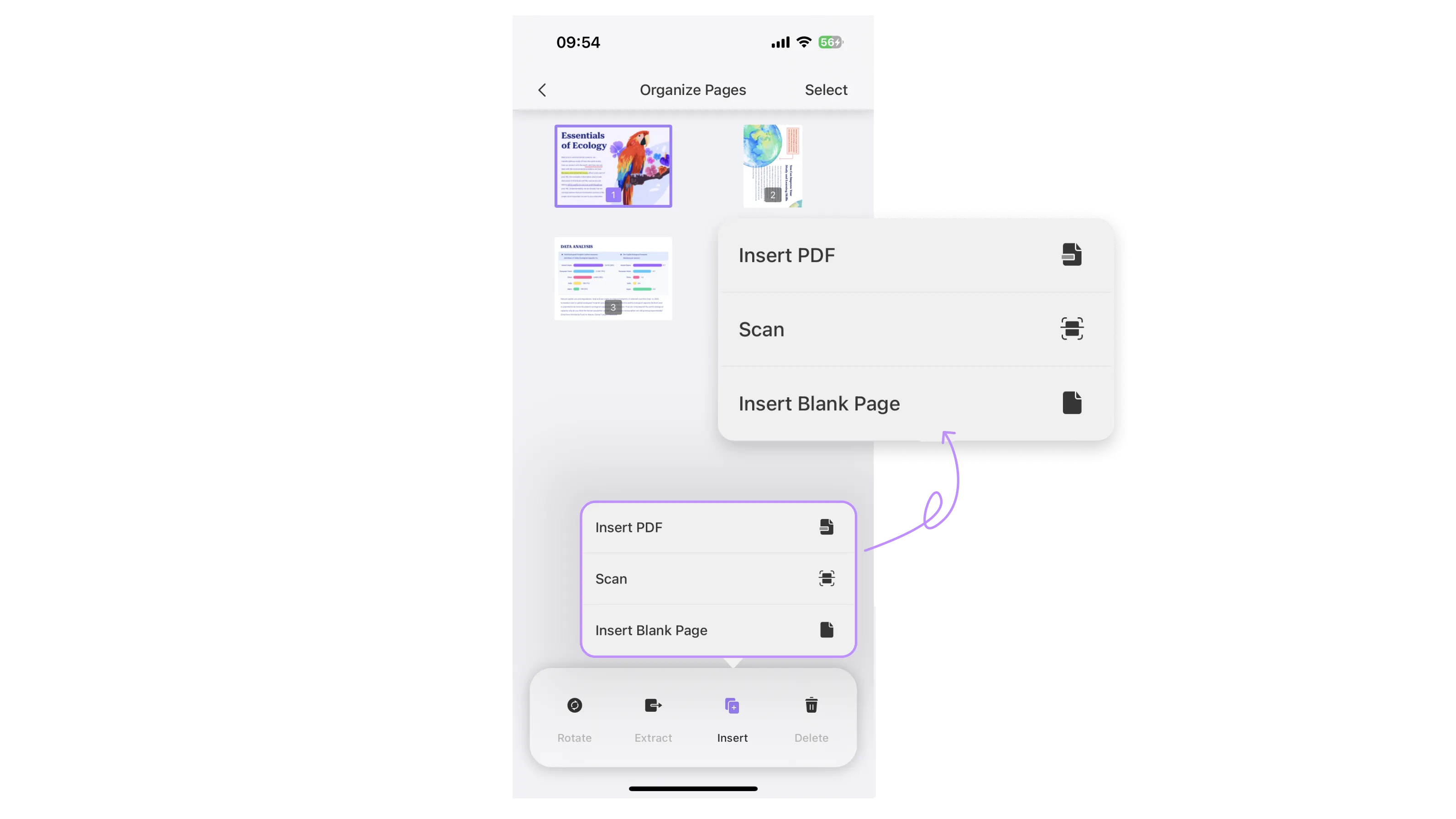
Pilih opsi mana saja yang Anda inginkan dan lanjutkan ke langkah berikutnya sesuai dengan petunjuk di layar.
4. Salin & Tempel Halaman
UPDF untuk iOS juga mendukung penyalinan dan penempelan halaman. Untuk melakukannya, cukup pilih halaman yang Anda inginkan dan klik "Salin", lalu klik opsi "Tempel".
5. Bagikan Halaman
Anda juga dapat berbagi satu atau beberapa halaman melalui aplikasi yang terpasang dengan mengetuk opsi "Bagikan".
6. Hapus Halaman
Untuk menghapus halaman tertentu dari PDF, pilih dan ketuk halaman tersebut, lalu pilih opsi "Hapus".
7. Susun Ulang Halaman
Jika Anda ingin menyusun ulang halaman mana pun dalam dokumen, seret dan letakkan halaman tersebut dalam gambar mini untuk menyusunnya sesuai kebutuhan Anda.
8. Membagi Halaman
UPDF untuk iOS juga mendukung fitur Split Pages yang memungkinkan pemisahan file PDF menjadi dua atau lebih file berdasarkan jumlah halaman, ukuran, atau penanda halaman. Untuk menggunakan fitur ini, buka PDF dan navigasikan ke ikon "V", ketuk "Organize Pages".
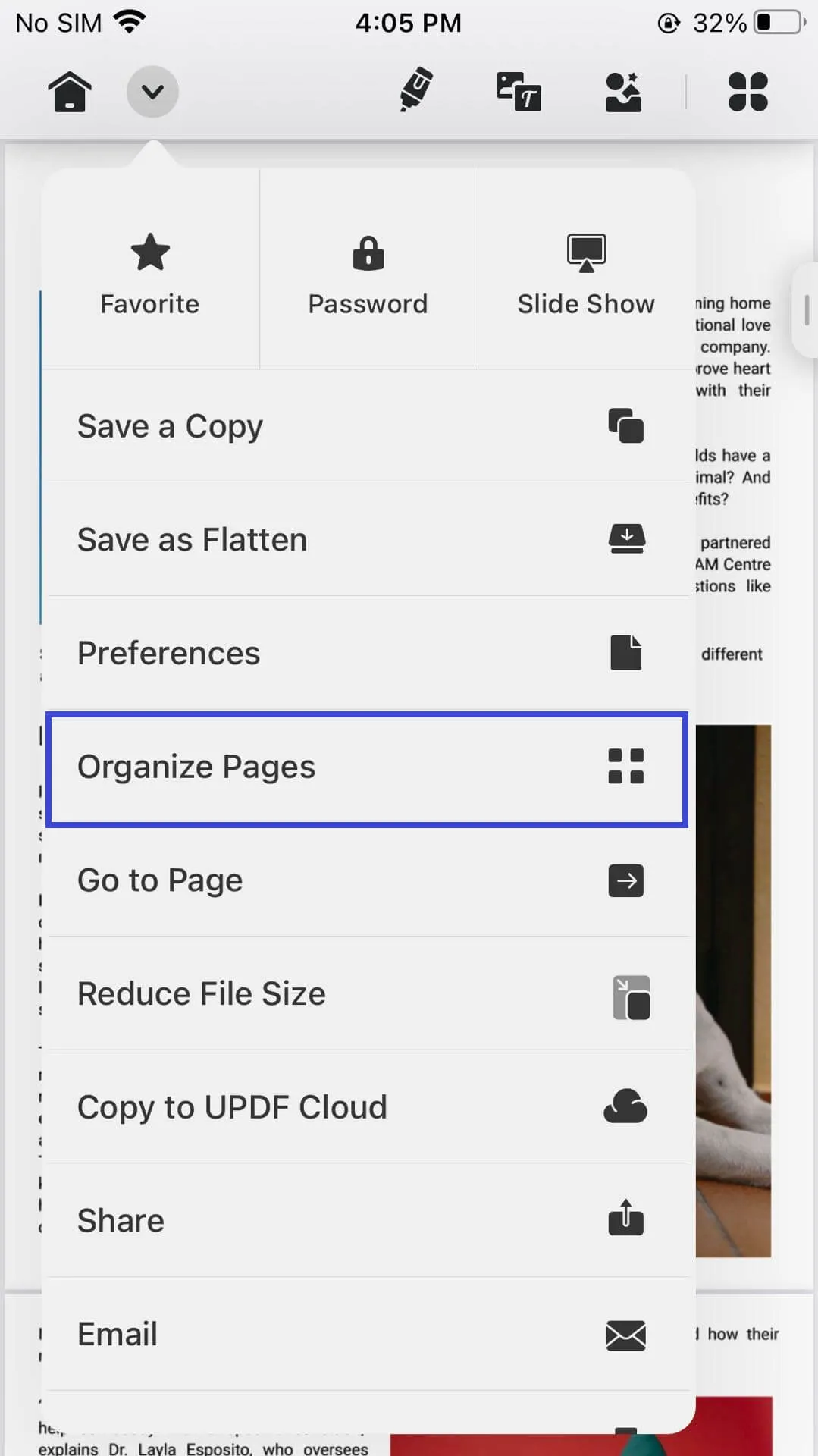
Setelah itu, Anda akan melihat opsi "Split" dari bilah alat di bagian bawah, cukup ketuk opsi tersebut. Anda akan melihat pilihan berikut:
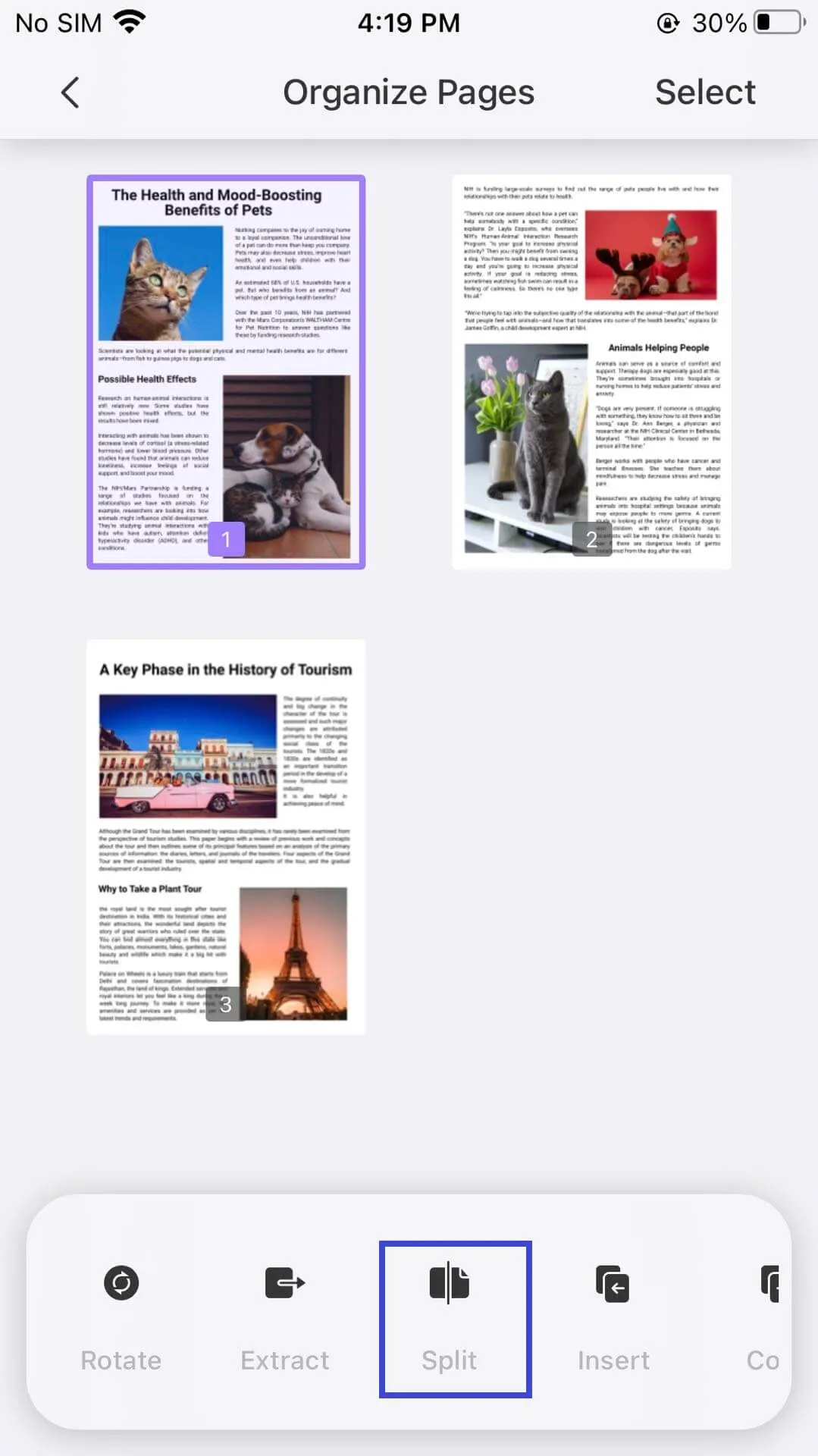
Cara 1. Pisahkan Berdasarkan Jumlah Halaman
Pilih Pisahkan berdasarkan Jumlah Halaman. Kotak dialog akan muncul; atur jumlah halaman yang ingin Anda bagi menjadi PDF. Misalnya, jika PDF Anda memiliki sepuluh halaman dan Anda memilih satu, sepuluh PDF baru akan dibuat. Tekan tombol Pisahkan untuk mulai membagi.
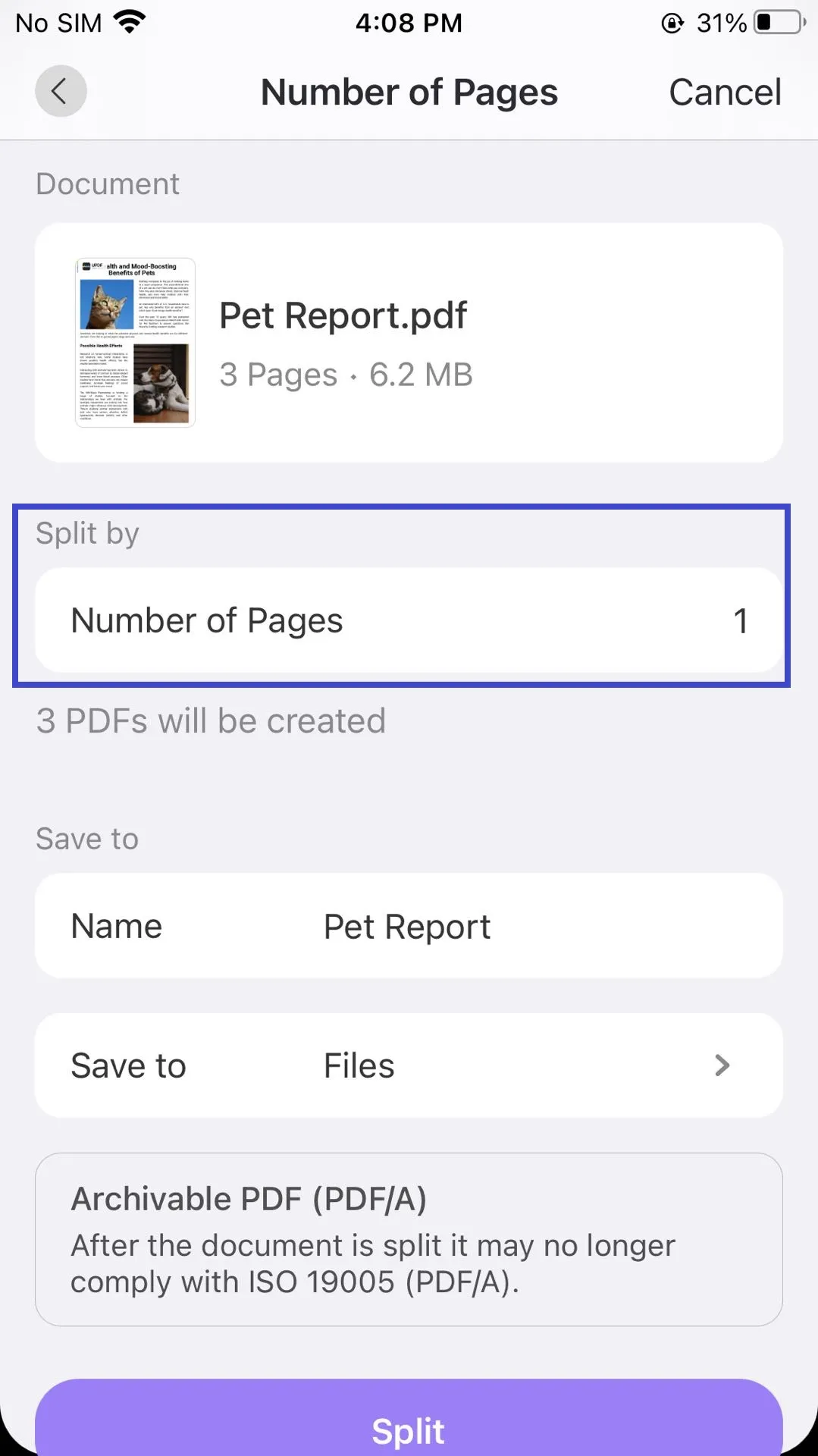
Cara 2. Membagi Berdasarkan Ukuran Halaman
Opsi ini memungkinkan Anda untuk membagi berdasarkan ukuran berkas. Anda dapat memasukkan ukuran setiap PDF yang Anda inginkan secara manual. Misalnya, jika Anda memiliki berkas berukuran lebih dari 200 MB, Anda dapat memilih apakah Anda ingin membagi setiap sepuluh MB PDF Anda menjadi berkas baru. Setelah Anda memilih MB, tekan tombol Pisahkan.
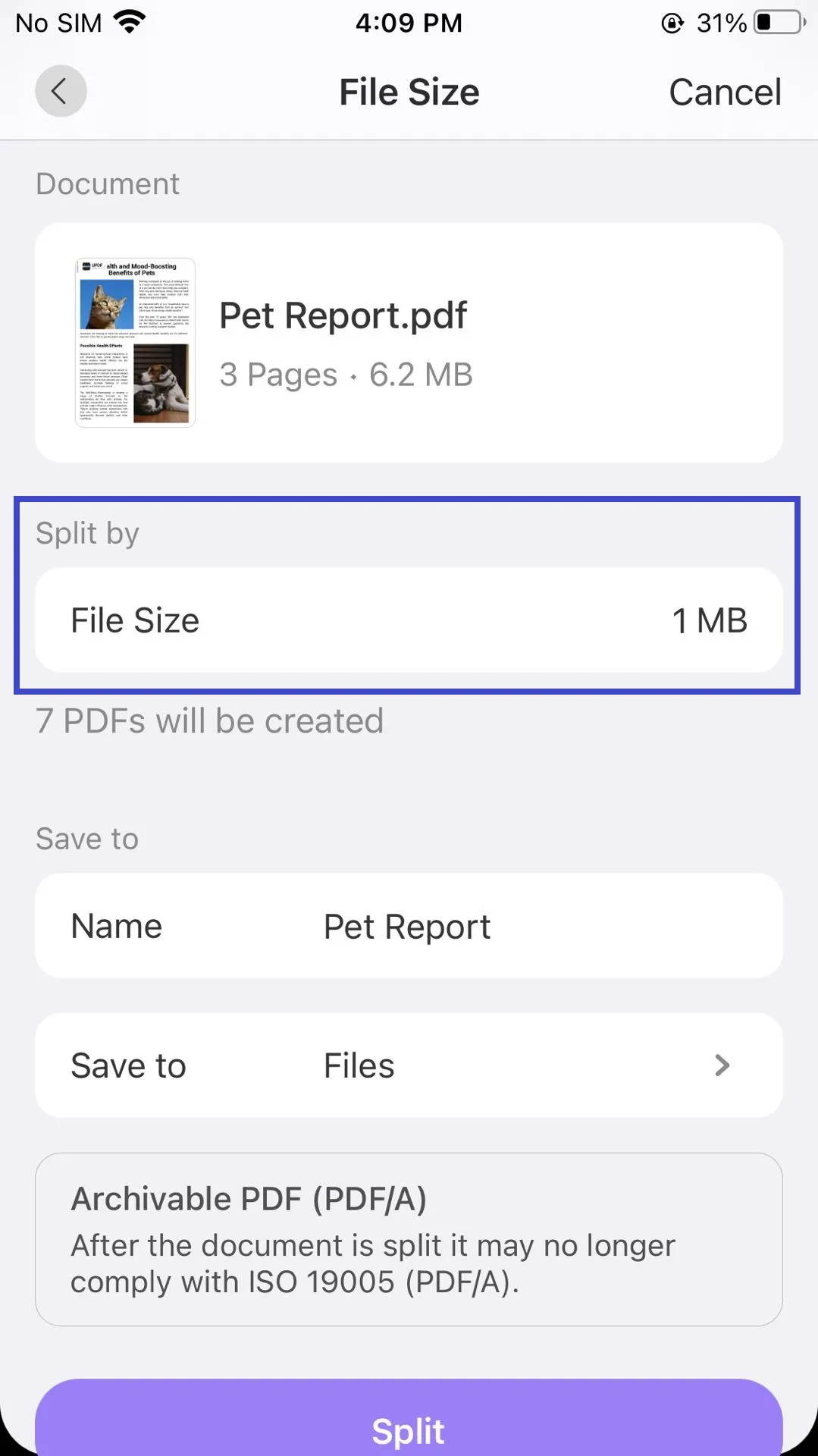
Cara 3. Pisahkan berdasarkan Bookmark
Opsi terakhir adalah membagi berdasarkan Bookmark Tingkat Atas. Yang dimaksud dengan tingkat atas, UPDF adalah bookmark induk. Semua konten di bawah satu bookmark induk (yang tertinggi dalam hierarki) akan diubah menjadi PDF terpisah. Anda dapat memasukkan nama file yang dibagi secara manual.
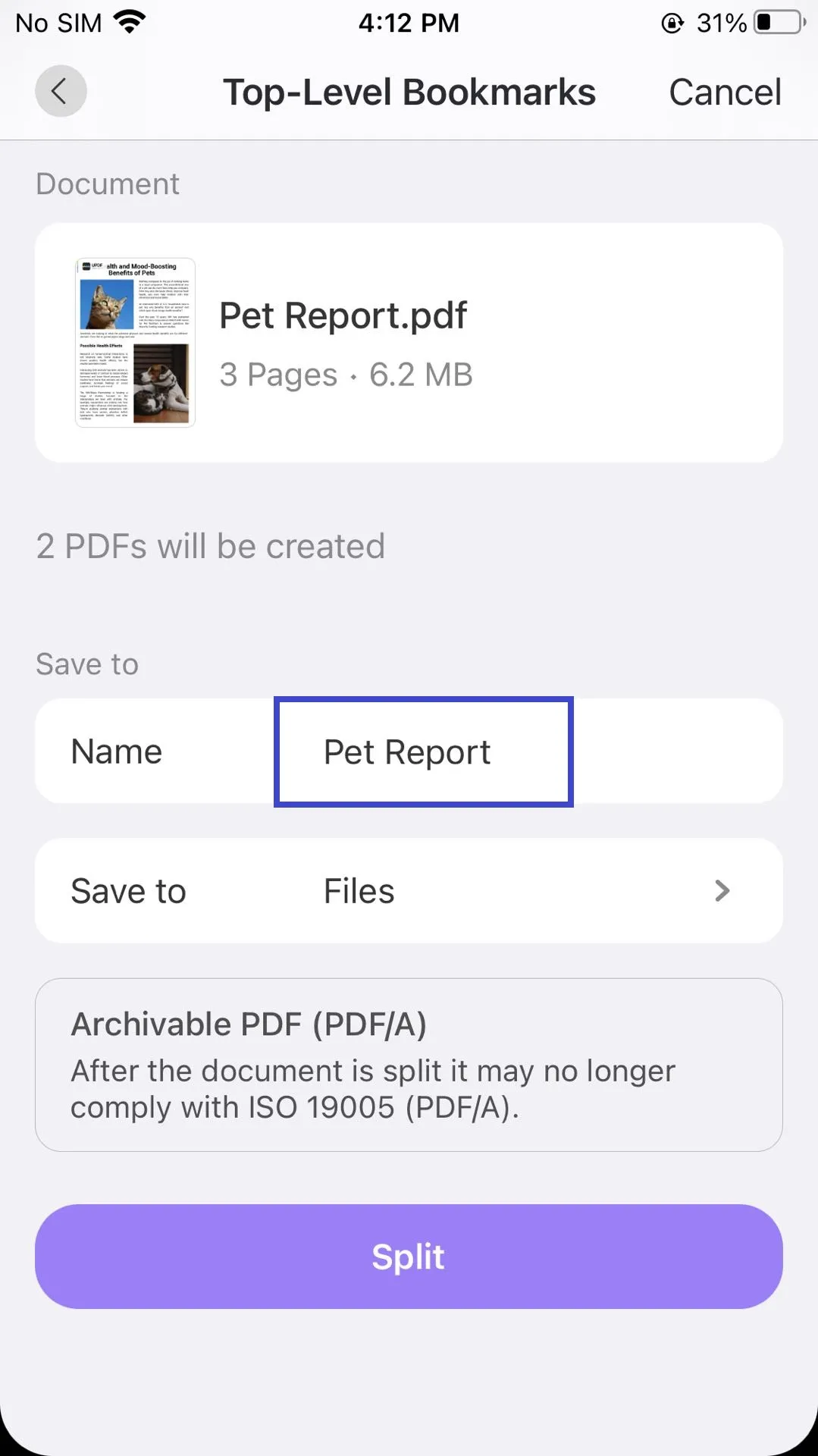
Jika berkas Anda tidak memiliki penanda, opsi ini tidak akan tersedia.
 UPDF
UPDF
 UPDF untuk Windows
UPDF untuk Windows UPDF untuk Mac
UPDF untuk Mac UPDF untuk iPhone/iPad
UPDF untuk iPhone/iPad UPDF untuk Android
UPDF untuk Android UPDF AI Online
UPDF AI Online UPDF Sign
UPDF Sign Edit PDF
Edit PDF Anotasi PDF
Anotasi PDF Buat PDF
Buat PDF Formulir PDF
Formulir PDF Edit Tautan
Edit Tautan Konversi PDF
Konversi PDF OCR
OCR PDF ke Word
PDF ke Word PDF ke Gambar
PDF ke Gambar PDF ke Excel
PDF ke Excel Atur PDF
Atur PDF Gabung PDF
Gabung PDF Pisah PDF
Pisah PDF Potong PDF
Potong PDF Putar PDF
Putar PDF Lindungi PDF
Lindungi PDF Tanda Tangan PDF
Tanda Tangan PDF Redaksi PDF
Redaksi PDF Sanitasi PDF
Sanitasi PDF Hapus Keamanan
Hapus Keamanan Baca PDF
Baca PDF UPDF Cloud
UPDF Cloud Kompres PDF
Kompres PDF Cetak PDF
Cetak PDF Proses Massal
Proses Massal Tentang UPDF AI
Tentang UPDF AI Solusi AI UPDF
Solusi AI UPDF Panduan Pengguna AI
Panduan Pengguna AI Tanya Jawab tentang UPDF AI
Tanya Jawab tentang UPDF AI Ringkasan PDF
Ringkasan PDF Terjemahkan PDF
Terjemahkan PDF Ngobrol dengan PDF
Ngobrol dengan PDF Ngobrol dengan AI
Ngobrol dengan AI Ngobrol dengan gambar
Ngobrol dengan gambar PDF ke Peta Pikiran
PDF ke Peta Pikiran Penjelasan PDF
Penjelasan PDF Riset Akademik
Riset Akademik Pencarian Makalah
Pencarian Makalah Penyunting AI
Penyunting AI Penulis AI
Penulis AI Asisten Pekerjaan Rumah AI
Asisten Pekerjaan Rumah AI Pembuat Kuis AI
Pembuat Kuis AI Penyelesai Matematika AI
Penyelesai Matematika AI PDF ke Word
PDF ke Word PDF ke Excel
PDF ke Excel PDF ke PowerPoint
PDF ke PowerPoint Panduan Pengguna
Panduan Pengguna Trik UPDF
Trik UPDF Tanya Jawab
Tanya Jawab Ulasan UPDF
Ulasan UPDF Pusat Unduhan
Pusat Unduhan Blog
Blog Ruang Berita
Ruang Berita Spesifikasi Teknis
Spesifikasi Teknis Pembaruan
Pembaruan UPDF vs. Adobe Acrobat
UPDF vs. Adobe Acrobat UPDF vs. Foxit
UPDF vs. Foxit UPDF vs. PDF Expert
UPDF vs. PDF Expert